Cách sửa lỗi ERR_NAME_NOT_RESOLVED trên Google Chrome, this webpage is not available sẽ được Taimienphi.vn chia sẻ trong bài viết dưới đây. Đây là một lỗi thường gặp khi sử dụng trình duyệt web Google Chrome.
Cách thực hiện này giúp bạn:
- Có thể khắc phục lỗi ERR_NAME_NOT_RESOLVED trên Chrome
- Khắc phục dựa vào thay đổi DNS
Lỗi ERR_NAME_NOT_RESOLVED đề cập đến một lỗi trong các thiết lập DNS máy tính của bạn hoặc lỗi đánh máy trong cách nhập địa chỉ trang web. Cách khắc phục lỗi ERR_NAME_NOT_RESOLVED trên Google Chrome khá đơn giản khi mà trước đây chúng ta phải mất một lượng lớn thời gian để giải quyết nó.
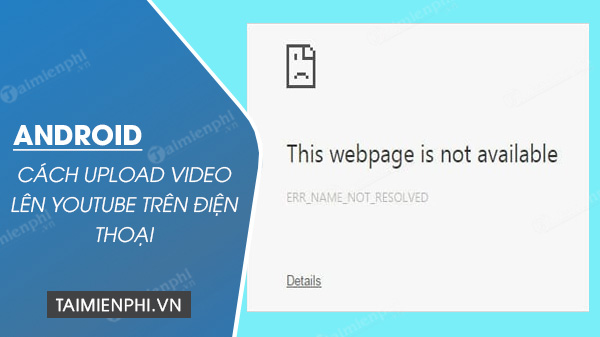
Cách sửa lỗi ERR_NAME_NOT_RESOLVED trên Google Chrome
Như với các trường hợp lỗi mạng, sẽ có những cách thức đơn giản để kiểm tra cũng như khắc phục tạm thời như kiểm tra kết nối internet, kiểm tra một trang web khác, sử dụng một trình duyệt khác hay bất đắc dĩ là khởi động lại máy tính của bạn và bộ định tuyến nhà bạn. Nếu không khắc phục được bằng các cách này, các bạn hãy áp dụng với những cách mà Taimienphi giới thiệu dưới đây để sửa lỗi ERR_NAME_NOT_RESOLVED trên Google Chrome nhé.
Hướng dẫn cách sửa lỗi err name_not_resolved trên Windows
Cách 1: Cách sửa lỗi ERR_NAME_NOT_RESOLVED trên Google Chrome - lỗi hiện không có trang web này trên Google Chrome đó là xóa sạch DNS Cache trên hệ thống. Việc đầu tiên các bạn nên làm là sử dụng lệnh Flush để làm mới DNS. Cách đơn giản để thực hiện điều này là sử dụng cửa sổ Command Prompt.
Bước 1: Từ bàn phím máy tính, các bạn nhấn tổ hợp phím Windows + R để mở hộp thoại Run sau đó gõ cmd rồi ấn Enter .
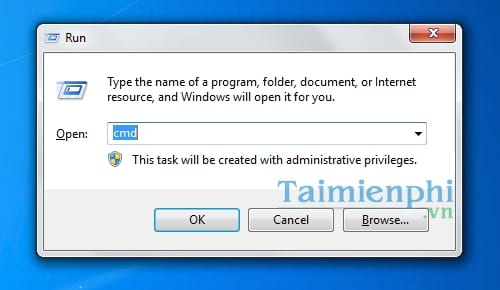
Bước 2: Cửa sổ Command Prompt hiện ra, các bạn gõ vào các dòng sau và nhấn Enter sau mỗi dòng như hình dưới đây:
- Chú ý
- netsh winsock reset
ipconfig /flushdns
ipconfig /registerdns

Cách này sẽ xóa sạch DNS Cache trước đó và đăng ký một DNS mới, vấn đề liên quan đến các máy chủ DNS chưa đáp ứng sẽ được giải quyết.
Cách 2: Thay đổi địa chỉ DNS.
Nếu phương pháp trên không giải quyết được vấn đề, bạn hãy tự gán địa chỉ máy chủ DNS trên máy tính của bạn vì có rất nhiều địa chỉ máy chủ phục vụ miễn phí. Trong hướng dẫn này, Taimienphi sẽ sử dụng địa chỉ DNS của Google vì nó là một trong những lựa chọn tốt nhất hiện nay.
Bước 1: Bạn có thể bắt đầu bằng cách click chuột phải vào biểu tượng mạng trên thanh tác vụ, sau đó bấm vào Open Network and Sharing Center .

Bước 2: Cửa sổ Network and Sharing Center hiện ra, các bạn chọn Change adapter settings .

Bước 3: Cửa sổ tiếp theo, các bạn lựa chọn biểu tượng mạng mà bạn đang sử dụng, chuột phải vào nó và chọn Properties.

Bước 4: Sau khi chọn Properties bạn sẽ nhìn thấy các thông tin về giao thức mạng được sử dụng bởi các kết nối mạng hiện tại. Để đổi địa chỉ DNS, các bạn click đúp chuột vào Internet Protocol Version 4 (TCP/IPv4) , hoặc chọn Internet Protocol Version 4 (TCP/IPv4) rồi nhấp vào Properties.

Bước 5: Hộp thoại mới hiện ra, các bạn tích vào tùy chọn Use the following DNS server addresses và bắt đầu nhập vào lần lượt 8 .8 .8 .8 và 8 .8 .4 .4 như hình dưới đây.

Sau đó các bạn tích vào hộp kiểm Validate settings upon exit và nhấp vào OK . Khởi động lại máy tính của bạn và kiểm tra xem vấn đề lỗi ERR_NAME_NOT_RESOLVED còn tồn tại không.
Cách 3: Khởi động lại Router và máy tính.
Khởi động lại thiết bị cũng có thể là một cách để cố gắng khắc phục sự cố này. Tất cả bạn cần phải làm là rút phích cắm Router ra và để nó "nghỉ ngơi" trong ít nhất 5 phút.

Sau khi cắm nguồn điện trở lại, các bạn chờ đợi cho đến khi nó hoàn toàn bắt đầu và cố gắng kiểm tra lại vấn đề xem đã khắc phục được chưa. Cũng tương tự trên máy tính, các bạn tắt máy, đợi khoảng 5 phút rồi bật trở lại.
Cách 4: Sửa lỗi ERR_NAME_NOT_RESOLVED trên Google Chrome bằng cách vô hiệu hóa dịch vụ prefetch DNS
Bước 1: Mở trình duyệt Google Chrome và nhấp vào biểu tượng ba dấu chấm góc trên bên phải trình duyệt rồi chọn Cài đặt .

Bước 2: Cửa sổ Cài đặt hiện ra, các bạn kéo xuống dưới và chọn và chọn Hiển thị cài đặt nâng cao...

Bước 3: Tại mục Bảo mật các bạn loại bỏ dấu tích tại hai hộp kiểm Sử dụng dịch vụ gợi ý để giúp hoàn thành ... và Sử dụng dịch vụ gợi ý để tải trang nhanh hơn.

Bước 4: Khởi động lại Chrome và kiểm tra lại.
Cách 5: Những cách khác giúp sửa lỗi ERR_NAME_NOT_RESOLVED trên Google Chrome, this webpage is not available.
Kiểm tra cài đặt Firewall: bạn hãy đảm bảo rằng trình duyệt của bạn không bị chặn bằng bở tường lửa. Bạn cũng có thể thử tắt tường lửa tạm thời và kiểm tra lại vấn đề.
Gỡ bỏ cài đặt trang web lọc phần mềm: gỡ bỏ cài đặt bất kỳ trang web lọc phần mềm bạn đang sử dụng hoặc kiểm tra các cài đặt để xem nếu bạn có chặn các trang web do nhầm lẫn.
Vô hiệu hoá kết nối phụ: nếu bạn đang sử dụng nhiều hơn một kết nối internet, hãy thử vô hiệu hoá kết nối phụ và chỉ giữ lại kết nối chính hoặc kiểm tra qua lại 1 trong hai kết nối.
Cố gắng kết nối ở chế độ Safe Mode: bạn cũng có thể thử kết nối ở chế độ an toàn Safe Mode và kiếm tra xem còn gặp lỗi này không nhé.
Nếu bạn đã thử tất cả các phương pháp nêu trên và không có cách nào giải quyết được vấn đề lỗi ERR_NAME_NOT_RESOLVED, cách cuối cùng có lẽ bạn nên cài lại hệ điều hành hay cập nhật lên phiên bản Windows cao hơn. Với việc cài Windows 10 sẽ khắc phục hầu như các lỗi liên quan đến vấn đề internet đặc biệt là xử lý lỗi ERR_NAME_NOT_RESOLVED trên Windows.
Sau một thời gian sử dụng Google Chrome, bạn sẽ gặp tình trạng trình duyệt web của mình ì ạch hơn, có nhiều cách giải quyết vấn đề này như xóa lịch sử duyệt web, xóa cockie, xóa dữ liệu web, khôi phục mặc định các thiết lập trên Google Chrome, song việc xóa lịch sử Chrome lại là phương án đơn giản mà lại hiệu quả hơn cả.
https://thuthuat.taimienphi.vn/sua-loi-err-name-not-resolved-tren-windows-22315n.aspx